Page 1

ΕΓΧΕΙΡΊΔΙΟ ΧΡΉΣΤΗ
MOBILE DRIVE CLASSIC
EXTERNAL MOBILE HARD DRIVE / 2.5 " / USB 2.0
WIN & MAC
Rev. 727
Page 2
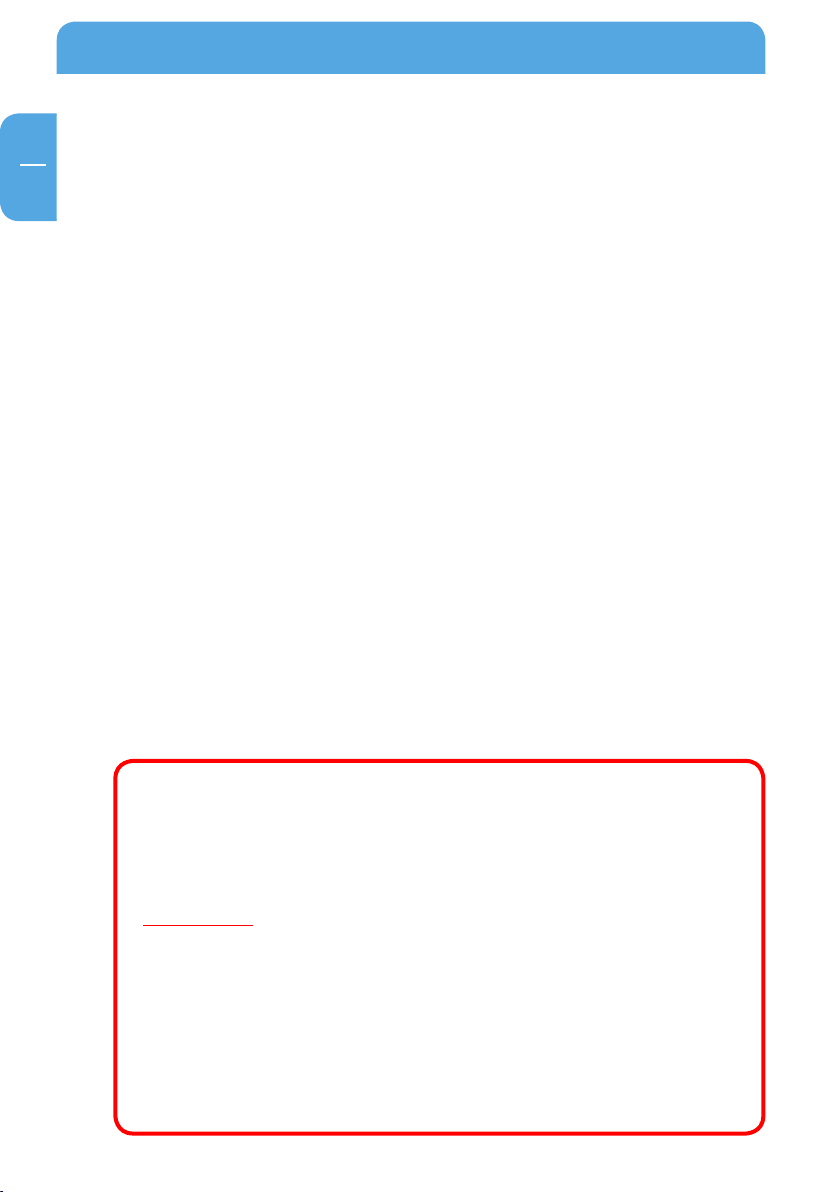
Freecom Mobile Drive Classic
GR
Αγαπητέ χρήστη!
Ευχαριστούμε που επιλέξατε την εξωτερική μονάδα σκληρού δίσκου Freecom Mobile
Drive Classic. Για καλύτερη χρήση και απόδοση, σας συμβουλεύουμε να διαβάσετε αυτό
το εγχειρίδιο προσεκτικά πριν χρησιμοποιήσετε αυτό το προϊόν.
reecom Technologies • Germany
F
www.freecom.com
Περιεχόμενα της συσκευασίας
Παρακαλούμε ελέγξτε τα περιεχόμενα της συσκευασίας, τα παρακάτω τεμάχια πρέπει
να περιλαμβάνονται:
εξωτερική μονάδα σκληρού δίσκου Freecom
•
• USB 2.0 καλώδιο διασύνδεσης
• CD με εγχειρίδιο και εγχειρίδιο ασφαλείας
• οδηγός ταχείας εγκατάστασης
* Όταν η εξουσία που προβλέπεται από το λιμένα USB δεν είναι ικανοποιητική, επίσκεψη w ww.freecom.com/
yposti'rjxi για έναν προαιρετικό προσαρμοσ τή εναλλασσόμενου ρεύματος.
2
Προειδοποίηση!
Όλα τα δικαιώματα είναι κατοχυρωμένα. Τα προϊόντα που αναφέρονται σ'αυτό το εγχειρίδιο
χρησιμοποιούνται αποκλειστικά και μόνο για αναγνωριστικούς σκοπούς και μπορούν να
είναι εμπορικά σήματα ή κατοχυρωμένα εμπορικά σήματα των αντίστοιχων εμπορικών
εταιριών. Αυτή η συσκευή σχεδιάστηκε για οικιακή χρήση ή χρήση γραφείου.
Προειδοποίηση! Αυτή η συσκευή είναι εξοπλισμός που συμμορφώνεται στο EN55022
κατηγορία B.
Η Freecom δε μπορεί να θεωρηθεί υπεύθυνη για οποιεσδήποτε βλάβες, απώλεια δεδομένων
ή ζημιά που προκύπτει εκ τούτου - απολύτως (συμπεριλαμβανομένων, χωρίς περιορισμό,
αποζημίωση για απώλεια επιχειρηματικών κερδ ών, διακοπή τ ης επιχειρηματικής
δραστηριότητας, απώλεια επιχειρηματικών πληροφοριών, ή άλλη χρηματική απώλεια)
που απορρέουν από τη χρήση ή την ανικανότητα να χρησιμοποιήσουν αυτό το προϊόν της
Freecom, ακόμη κι αν η Freecom έχει ενημερωθεί για το ενδεχόμενο τέτοιων βλαβών.
Επιφυλασσόμαστε του δικαιώματος να αναβαθμίζουμε τα προϊόντα μας συμβαδίζοντας
με τις τεχνολογικές προόδους.
Page 3
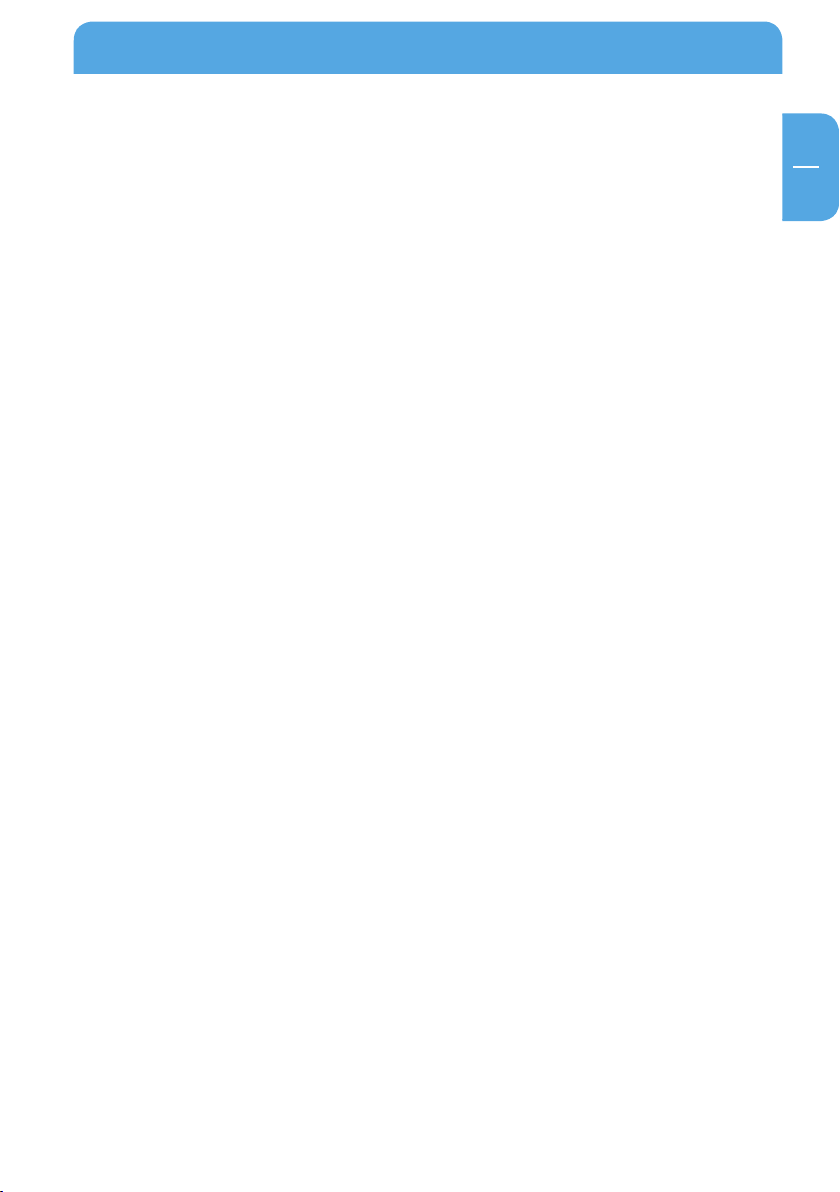
GR
Περιεχόμενα
Εγχειρίδιο χρήστη
Γενικές πληροφορίες ........................................................................................................σελίδα 4
Μέτρα προφύλαξης ..........................................................................................................σ
Freecom Mobile Drive Classic εξωτερική μονάδα σκληρού δίσκου..............σ
ελίδα 5
ελίδα 6
Κεφάλαιο 1:
Εγκατάσταση του hardware [υλικού εξοπλισμού του υπολογιστή] ...............σελίδα 7
Κεφάλαιο 2:
Εγκατάσταση του driver [οδηγού προγράμματος] .............................................σελίδα 7
Κεφάλαιο 3:
Διαμέρισμα της μονάδας του σκληρού σας δίσκου της Freecom ..................σελίδα 8
© 2007 Freecom Technologies
3
Page 4
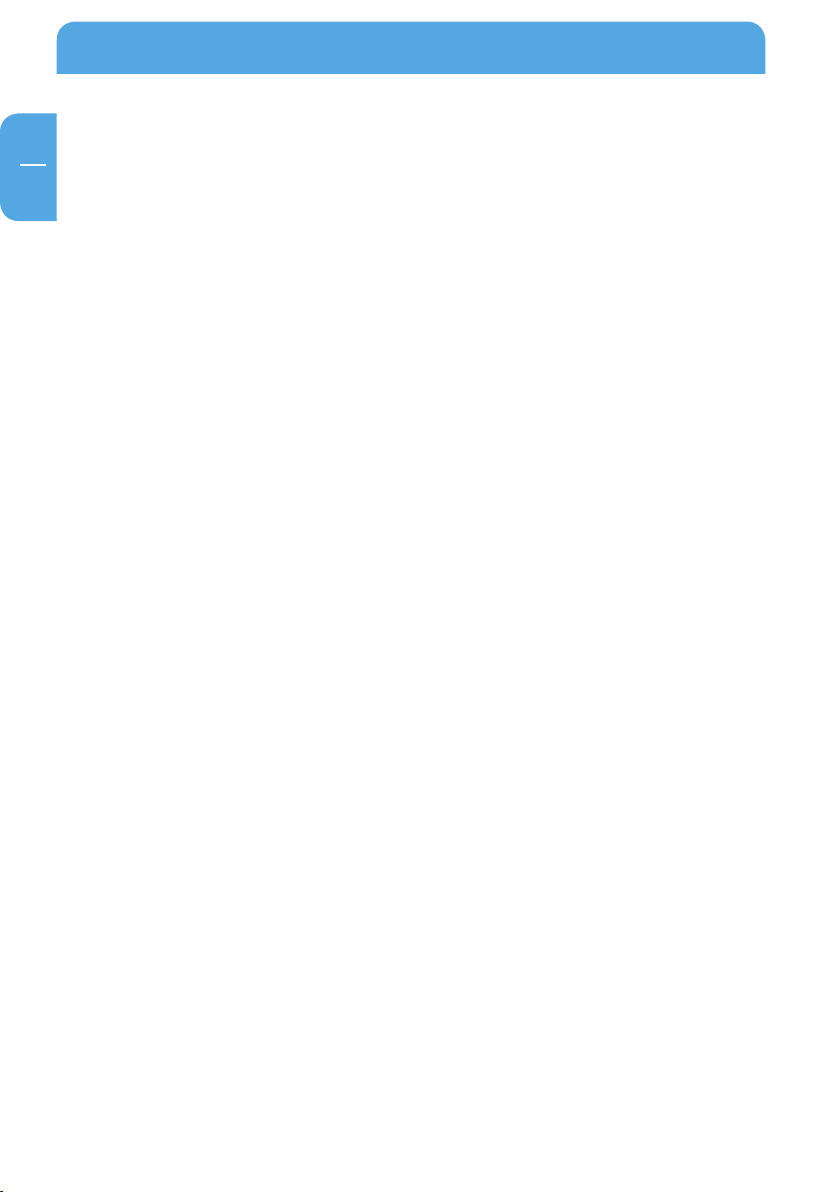
Freecom Mobile Drive Classic
GR
Γενικές πληροφορίες
Οι παρακάτω προϋποθέσεις υλικού εξοπλισμού και λογισμικού πρέπει να πληρούνται
για να εξασφαλισθεί μια λειτουργία χωρίς προβλήματα.
Προϋποθέσεις υλικού εξοπλισμού
Για να χρησιμοποιήσετε τη μονάδα σκληρού δίσκου της Freecom απαιτούνται τα ακόλουθα εξαρτήματα:
PC:
•
Intel Pentium III / AMD Duron 900 MHz ή μεγαλύτερο
• τουλάχιστον 256 MB RAM (Vista: 512 MB RAM)
• Μονάδα CD-ROM
• USB 2.0 ή USB 1.1*
• Σύνδεση με το διαδίκτυο για απευθείας καταχώριση εγγύησης και ενημερώσεις
• Windows 2000, Windows XP, Windows Vista
Mac:
•
PowerPC G3/G4/G5, Power Book G3/G4 ή Intel Mac
• τουλάχιστον 256 MB RAM
• Μονάδα CD-ROM
• USB 2.0 ή USB 1.1*
• Σύνδεση με το διαδίκτυο για απευθείας καταχώριση εγγύησης και ενημερώσεις
• Λειτουργικό σύστημα: Τουλάχιστον Mac OS X v10.3
* Το USB 2.0 είναι συμβατό προς τα κάτω ως το USB 1.1. Για να επιτύχει τη βέλτισ τη απόδοση από το Freecom
Mobile Drive Classic το PC σας πρέπει να εξοπλισ τεί με έναν λιμένα USB 2.0.
4
Page 5
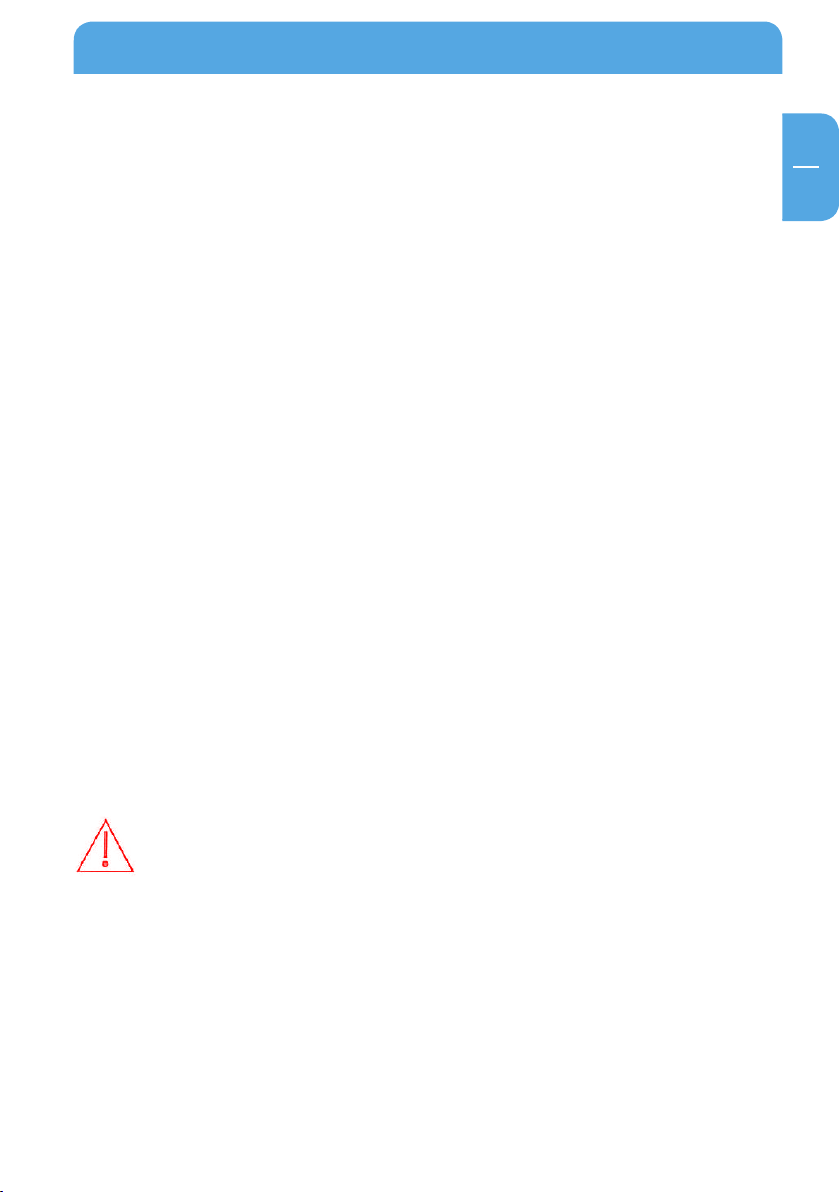
GR
Γενικές πληροφορίες
Μέτρα προφύλαξης
Για να εξασφαλίσετε ότι η μονάδα του σκληρού σας δίσκου της Freecom λειτουργεί σωστά,
παρακαλούμε λάβετε υπόψη σας τις παρακάτω προφυλάξεις. Αν αυτές δεν τηρηθούν,
μπορεί να καταστήσετε άκυρη την εγγύησή σας και να καταστρέψετε τη μονάδα σκληρού
δίσκου της Freecom.
φαιρέστε με ασφάλεια τη μονάδα σκληρού δίσκου της Freecom μέσω του λειτουργι-
• Α
κού σας συστήματος (η επιλογή "αποσυνδέστε ή απορρίψτε τον υλικό εξοπλισμό" στη
γραμμή εργασιών των Windows) πριν αποσυνδέσετε το καλώδιο USB ή το καλώδιο
ισχύος και πριν θέσετε τη συσκευή εκτός λειτουργίας. Σε αντίθετη περίπτωση, αυτό
μπορεί να απολήξει σε απώλεια δεδομένων.
η ρίχνετε τη μονάδα σκληρού δίσκου της Freecom ή μην την εκθέτετε σε άλλου είδους
• Μ
απότομες μηχανικές δονήσεις, καθώς αυτό μπορεί να έχει ως αποτέλεσμα την απώλεια
δεδομένων και βλάβη της μονάδας του σκληρού δίσκου.
η χρησιμοποιείτε τη μονάδα σκληρού δίσκου της Freecom όταν η θερμοκρασία του
• Μ
περιβάλλοντος είναι μικρότερη των 10°C ή υψηλότερη των 35°C.
ν η μονάδα σκληρού δίσκου της Freecom μεταφερθεί από ένα κρύο περιβάλλον σ'ένα
• Α
πιο ζεστό περιβάλλον, παρακαλούμε αφήστε τη μονάδα να εγκλιματιστεί στη θερμοκρασία περιβάλλοντος πριν θέσετε σε λειτουργία τη συσκευή. Σε διαφορετική περίπτωση,
αυτό μπορεί να οδηγήσει σε συμπίεση στο εσωτερικό του περιβλήματος της μονάδας,
το οποίο, ακολούθως, μπορεί να προκαλέσει δυσλειτουργία της μονάδας.
ην τοποθετείτε υγρά ή ποτά πάνω στη μονάδα σκληρού δίσκου της Freecom. Όταν
• Μ
υγρά χυθούν κι έρθουν σε επαφή με τα ηλεκτρονικά στο εσωτερικό του περιβλήματος της
μονάδας, θα προξενήσουν ζημιά στη μονάδα και θα προκαλέσουν δυσλειτουργία.
Μη χρησιμοποιείτε τη μονάδα σκληρού δίσκου της Freecom σε σκονισμένο περιβάλ-
•
λον. Η σκόνη μέσα στο περίβλημα μπορεί να καταστρέψει τα εσωτερικά ηλεκτρονικά
και να απολήξει σε δυσλειτουργία της μονάδας.
ο άνοιγμα της μονάδας σκληρού δίσκου της Freecom θα καταστήσει άκυρη την εγγύ-
• Τ
ηση.
αθώς το USB 2.0 είναι συμβατό προς τα κάτω με το USB 1.1, η μονάδα σκληρού δίσκου
• Κ
της Freecom μπορεί να συνδεθεί σε όλες τις USB θύρες. Ωστόσο, όταν συνδεθεί σε μία
θύρα USB 1.1, η απόδοση (ταχύτητα μεταφοράς δεδομένων) της μονάδας σκληρού
δίσκου της Freecom θα είναι πολύ χαμηλότερη από όταν η μονάδα συνδεθεί με μία
θύρα USB 2.0.
Σε μερικούς υπολογιστές να εμφανιστεί ότι ο λιμένας USB δεν παραδίδει αρκετή
δύναμη στο Mobile Drive Classic. Σε εκείνη την περίπτωση, πρέπει να χρησιμοποιήσετε μια εξωτερική παροχή ηλεκτρικού ρεύματος
Για λόγους ασφάλειας πρέπει μόνο να χρησιμοποιήσετε το μέρος αριθ. 27225 παροχής ηλεκτρικού ρεύματος Freecom. Μην χρησιμοποιήστε οποιαδήποτε άλληδήποτε
παροχή ηλεκτρικού ρεύματος!
5
Page 6
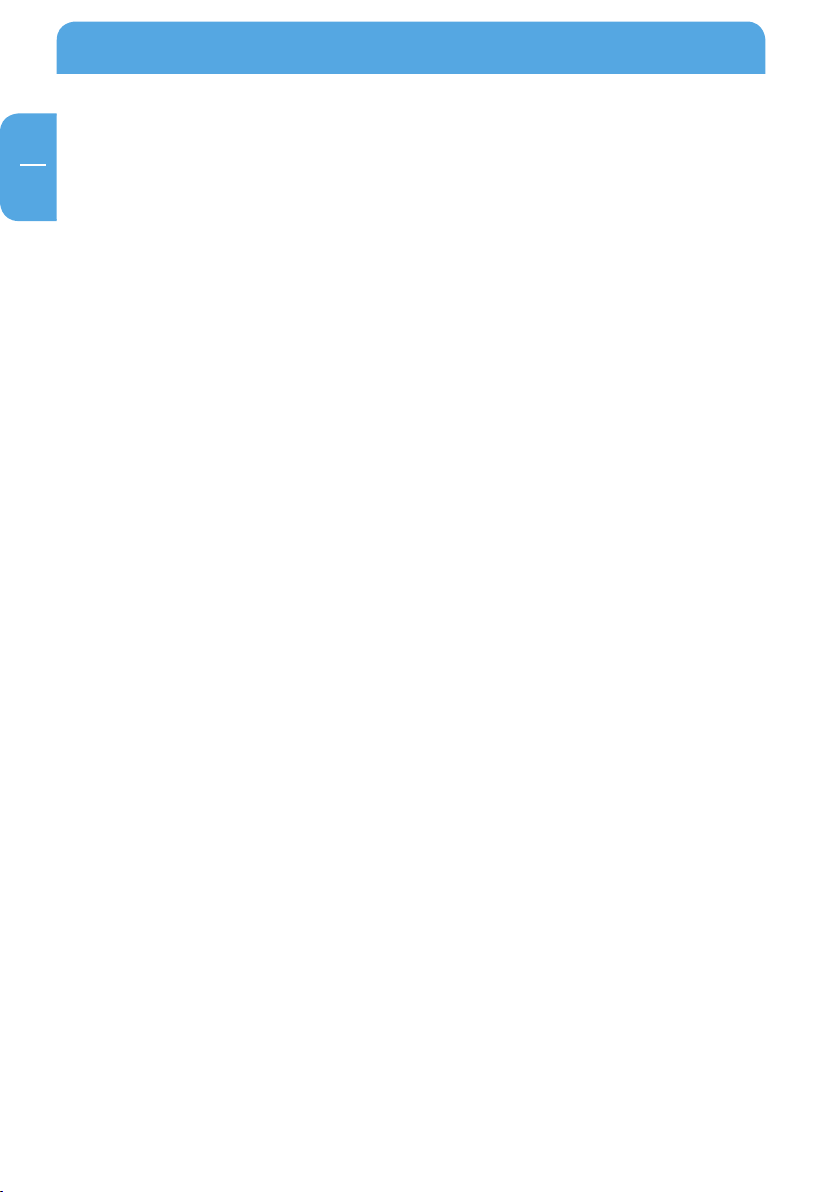
Freecom Mobile Drive Classic
GR
Freecom Mobile Drive Classic
Για την άνεσή σας, η μονάδα σκληρού δίσκου της Freecom έχει διαμεριστεί (1 διαμέρισμα) και προμορφοποιηθεί (FAT32 σύστημα αρχείων). Το μορφότυπο FAT32 εξασφαλίζει
μέγιστη ικανότητα ανταλλαγής της μονάδας σκληρού δίσκου της Freecom ανάμεσα σε
διαφορετικούς υπολογιστές. Αν επιλέξετε να μορφοτυπήσετε τη μονάδα σκληρού δίσκου
της Freecom σε κάποιο άλλο σύστημα αρχείου (π. χ. NTFS), παρακαλούμε να λάβετε υπόψη
σας ενδεχόμενα προβλήματα όταν συνδέσετε τη μονάδα σκληρού δίσκου της Freecom
με κάποιον άλλον υπολογιστή απ'αυτόν που χρησιμοποιήσατε για τη μορφοτύπηση.
6
Page 7

GR
1
Εγκατάσταση του hardware [υλικού εξοπλισμού]
Κεφάλαιο 1: Εγκατάσταση του hardware [υλικού εξοπλισμού]
ΠΡΟΕΙΔΟΠΟΙΗΣΗ! Συνδέετε τη συσκευή Mobile Drive Classic μόνο μέσω
μίας θύρας USB. Ποτέ μη χρησιμοποιείτε ταυτόχρονα και τις δύο θύρες!
υνδέστε το καλώδιο διεπαφής με τη μονάδα του σκληρού
1. Σ
δίσκου της Freecom.
2. Βυσματώστε το καλώδιο διεπαφής στη θύρα διεπαφής
του υπολογιστή σας.
Το USB 2.
τη μέγιστη απόδοση, ο σκληρός δίσκος Freecom Mobile Drive Classic
πρέπει να συνδέεται σε μια θύρα USB 2.0.
0 είναι συμβατό προς τα κάτω ως το USB 1.1. Για να επιτύχετε
Κεφάλαιο 2: Εγκατάσταση του driver [οδηγού προγράμματος]
Δε χρειάζεται ξεχωριστός οδηγός προγράμματος της Freecom κάτω των Windows 2000
/ XP / Vista και Mac OS X. Οι οδηγοί προγράμματος εγκαθίστανται αυτόματα από το
λειτουργικό σύστημα, αφού βυσματώσετε τη μονάδα του σκληρού δίσκου της Freecom
στη θύρα USB του υπολογιστή σας.
7
Page 8

GR
3
Freecom Mobile Drive Classic
Κεφάλαιο 3: Διαμέρισμα της μονάδας του σκληρού σας
δίσκου της Freecom
3.1 Γενικές πληροφορίες
Η μονάδα του σκληρού σας δίσκου της Freecom έχει διαμεριστεί και προμορφοποιηθεί
για να σας προσφέρει τη μέγιστη δυνατή χωρητικότητα και συμβατότητα. Επιλέχθηκε
το FAT32 σαν σύστημα αρχείων για να εξασφαλιστεί ότι μπορείτε να διαβάσετε τα αρχεία σας σε κάθε PC. Συνιστούμε να μην αλλάξετε την τωρινή ρύθμιση της μονάδας του
σκληρού σας δίσκου της Freecom.
Για κάποιους χρήστες, κάποιο άλλο σύστημα αρχείων μπορεί να ταιριάζει καλύτερα στις
ανάγκες τους. Αυτό το εγχειρίδιο περιγράφει τωρινούς περιορισμούς των πιο κοινών
συστημάτων αρχείων και οδηγίες που σας δίνουν τη δυνατότητα να προσαρμόσετε τη
μονάδα σκληρού δίσκου της Freecom στις ανάγκες σας.
3.2 Δυνατότητες συστήματος αρχείων
Παρακαλούμε καταφύγετε στους πίνακες παρακάτω για μια γενική επισκόπηση:
Συστήματα αρχείων που υποστηρίζονται από διάφορα λειτουργικά συστήματα
Σύστ ημα αρχείων
Λειτουργικό σύστημα
Windows 2000 ναι ναι ναι no
Windows XP / Vista ναι ναι ναι no
MacOS X ναι ναι ναι
Μέγιστο μέγεθος ενός διαμερίσματος
FAT FAT32 NTFS HFS+
(μόνο ανά γνωση)
ναι
Σύστ ημα αρχείων
FAT FAT32 NTFS HFS+
Λειτουργικό σύστημα
Windows 2000 4 GB* 32 GB 16 TB -
Windows XP / Vista 4 GB* 32 GB 16 TB -
Mac OS X 10.1.x - 128 GB - 2 TB
Mac OS X 10.2.x - 128 GB - 8 TB
Mac OS X 10.3.x - ( -> 128 GB) - 16 TB
Mac OS X 10.4.x - ( -> 128 GB) - 16 TB
* Διαμερίσματα FAT, μεγαλύτερα των 2 GB μπορούν μόνο να διαχειριστούν από τα Windows 2000, XP ή Vista.
8
Page 9

GR
3
Διαμέρισμα της μονάδας του σκληρού σας δίσκου της Freecom
Παράδειγμα για διάφορα διαμερίσματα με διάφορα συστήματα αρχείων σε μία
μονάδα σκληρού δίσκου της Freecom
Συνολικό
μέγεθος
της μονάδας
σκληρού δίσκου της Freecom
Σύστ ημα αρχείων
NTFS FAT32
80 GB 60 GB 20 GB
Σημείωση: Σε σκληρούς δίσκους που έχουν μορφοτυπηθεί με NTFS μπορούν να γραφτούν μόνο κάτω του Windows 2000 / XP, και Vista.
Το παραπάνω παράδειγμα είναι μια καλή λύση για χρήστες των Windows 2000 / XP /
Vista που ενίοτε ανταλλάσσουν δεδομένα με PC Windows 98SE/ME.
Για να αποθηκεύσετε δεδομένα κάτω των Windows 2000 / XP / Vista και τα δύο διαμερίσματα μπορούν να χρησιμοποιηθούν. Αφού το σύστημα αρχείων NTFS δεν αναγνωρίζεται
από τα Windows 98SE/ME, πρέπει να αποθηκεύονται δεδομένα που θα χρησιμοποιηθούν
σ'αυτά τα λειτουργικά συστήματα, στο διαμέρισμα FAT32.
Παρακαλούμε ακολουθήστε τα παρακάτω βήματα για να προσαρμόσετε τη μονάδα
σκληρού δίσκου της Freecom στις ανάγκες σας.
3.3 Διαμέρισμα της μονάδας του σκληρού σας δίσκου της Freecom κάτω των Windows 2000 / XP / Vista
3.3.1 Διαγραφή ενός διαμερίσματος στη μονάδα σκληρού δίσκου της
Freecom κάτω των Windows 2000 / XP / Vista
1. Κάντε κλικ με το δεξί πλήκτρο του ποντικιού στο εικονίδιο "My Computer" [ο υπολο-
γιστής μου] στην επιφάνεια εργασίας σας.
2. Επιλέξτε την επιλογή "Manage" [διαχείριση].
3. Επιλέξτε την επιλογή "Storage" -> "Disk Management" [αποθήκευση -> διαχείριση
δίσκων].
4
. Επιλέξτε την εξωτερική μονάδα του σκληρού σας δίσκου και κάντε δεξί κλικ στο
διαμέρισμα.
. Επιλέξτε "Delete Partition" [διαγραφή διαμερίσματος] και επιβεβαιώστε κάνοντας
5
κλικ στο "Yes" [ναι]. Το διαμέρισμα θα διαγραφεί τώρα.
9
Page 10

GR
3
Freecom Mobile Drive Classic
3.3.2 Δημιουργία ενός διαμερίσματος στη μονάδα σκληρού δίσκου της Freecom κάτω των Windows 2000 / XP / Vista
Τα ακόλουθα βήματα θα σας καθοδηγήσουν κατά τη διαδικασία δημιουργίας διαμερισμάτων στη μονάδα του σκληρού σας δίσκου της Freecom. Μετά από αυτή τη διαδικασία,
η μονάδα του σκληρού σας δίσκου της Freecom θα είναι έτοιμη για χρήση και θα της
δοθεί ένα γράμμα που αντιστοιχεί στη μονάδα.
1. Κάντε κλικ με το δεξί πλήκτρο του ποντικιού στο εικονίδιο "My Computer" στην
επιφάνεια εργασίας σας.
2
. Επιλέξτε την επιλογή "Manage".
3. Επιλέξτε την επιλογή "Storage" -> "Disk Management".
4. Επιλέξτε το σκληρό δίσκο ο οποίος είναι "unallocated" [δεν έχει προσδιοριστεί].
Βεβαιωθείτε ότι ολόκληρη η μονάδα είναι "unallocated".
5. Κάντε κλικ με το δεξί πλήκτρο του ποντικιού στην περιοχή "unallocated" [δεν έχει
προσδιοριστεί] και επιλέξτε τη ρύθμιση "New Partition" [νέο διαμέρισμα] (Windows
2000: "Create Partition Wizard") [οδηγός δημιουργίας διαμερίσματος]. Ανοίγει το "New
Partition Wizard" [οδηγός νέου διαμερίσματος]. Κάντε κλικ στο "Next" [επόμενο].
10
Page 11

GR
3
Διαμέρισμα της μονάδας του σκληρού σας δίσκου της Freecom
6. Επιλέξτε το "Primary partition" [πρωτεύον διαμέρισμα] και κάντε κλικ στο "Next"
[επόμενο].
7. Τώρα μπορείτε να ρυθμίσετε το μέγεθος του διαμερίσματός σας. Κάντε κλικ στο
"Next" αν θέλετε να δημιουργήσετε μόνο ένα διαμέρισμα. Βλέπε το επόμενο κεφάλαιο
("δημιουργία δύο και περισσότερων διαμερισμάτων στη μονάδα σκληρού δίσκου
της Freecom κάτω των Windows 2000 / XP / Vista") για το πως να δημιουργήσετε
περισσότερα από ένα διαμερίσματα.
8
. Εκχωρήστε ένα γράμμα για τη μονάδα του σκληρού σας δίσκου. Κατά κανόνα μπορείτε
να χρησιμοποιήσετε τις ρυθμίσεις προεπιλογής. Κάντε κλικ στο "Next".
11
Page 12

GR
3
Freecom Mobile Drive Classic
9. Επιλέξτε τη ρύθμιση μορφότυπου "Format this partition with the following settings".
Επιλέξτε είτε το "FAT32" ή το "NTFS", το "Allocation unit size" [μέγεθος της μονάδας
εκχώρησης] πρέπει να παραμείνει στο "Default" [προεπιλογή]. Τελικά επιλέξτε το
"Perform a quick format" [εκτέλεση γρήγορης διαμόρφωσης] και κάντε κλικ στο
"Next" [επόμενο].
10. Κάντε κλικ στο "Finish" [τέλος] για να ολοκληρώσετε το διαμέρισμα της μονάδας του
σκληρού σας δίσκου της Freecom. Η μονάδα του σκληρού σας δίσκου της Freecom
θα μορφοποιηθεί τώρα και θα είναι έτοιμη προς χρήση μετά.
12
Page 13

GR
3
Διαμέρισμα της μονάδας του σκληρού σας δίσκου της Freecom
3.3.3 Δημιουργία δύο ή περισσότερων διαμερισμάτων στη μονάδα σκληρού δίσκου της Freecom κάτω των Windows 2000 / XP / Vista
1. Επαναλάβετε τα βήματα του προηγούμενου κεφαλαίου (δημιουργία ενός διαμερί-
σματος στη μονάδα σκληρού δίσκου της Freecom κάτω των Windows 2000 / XP /
Vista) για να δημιουργήσετε το πρώτο διαμέρισμα.
2. Κάντε κλικ με το δεξί πλήκτρο του ποντικιού στο εικονίδιο "My Computer" [ο υπολο-
γιστής μου] στην επιφάνεια εργασίας σας.
. Επιλέξτε την επιλογή "Manage" [διαχείριση].
3
4. Επιλέξτε την επιλογή "Storage" -> "Disk Management" [αποθήκευση -> διαχείριση δίσκων].
5. Δεξί κλικ στο χώρο της μονάδας σκληρού δίσκου της Freecom που δεν έχει προσδιο
ριστεί και επιλέξτε τη ρύθμιση "New partition" [νέο διαμέρισμα] (στα Windows 2000:
"Create partition" [δημιουργία διαμερίσματος). Ανοίγει το "New Partition Wizard"
[οδηγός νέου διαμερίσματος] (στα Windows 2000: "Create Partition Wizard") [οδηγός
δημιουργίας διαμερίσματος]. Κάντε κλικ στο "Next" [επόμενο].
6. Επιλέξτε το "Extended partition" [εκτεταμένο διαμέρισμα] και κάντε κλικ στο "Next".
-
7. Τώρα μπορείτε να ρυθμίσετε το μέγεθος του διαμερίσματός σας. Εισάγετε το μέγεθος
και κάντε κλικ στο "Next".
13
Page 14

GR
3
Freecom Mobile Drive Classic
8. Κάντε κλικ στο "Finish" [τέλος] για να δημιουργήσετε το "Extended partition" [εκτεταμένο διαμέρισμα]. Ο χώρος που δεν έχει προσδιοριστεί, τώρα έγινε "Free space"
[ελεύθερος χώρος].
14
Page 15

GR
3
Διαμέρισμα της μονάδας του σκληρού σας δίσκου της Freecom
9. Δεξί κλικ στο "Free Space" [ελεύθερος χώρος] και επιλέξτε "New Logical Drive" [νέα
μονάδα λογικού δίσκου] (στα Windows 2000: "Create Logical Drive") [δημιουργία
λογικής μονάδας]. Ανοίγει το "New Partition Wizard" [οδηγός νέου διαμερίσματος]
(στα Windows 2000: "Create Partition Wizard") [οδηγός δημιουργίας διαμερίσματος].
Κάντε κλικ στο "Next" [επόμενο].
10. Το "Logical drive" [λογική μονάδα] έχει ήδη επιλεχθεί. Κάντε κλικ στο "Next".
11. Ορίστε το μέγεθος διαμερίσματος και κάντε κλικ στο "Next".
12. Εκχωρήστε ένα γράμμα και κάντε κλικ στο "Next".
13. Επιλέξτε τη ρύθμιση μορφότυπου "Format this partition with the following settings".
Επιλέξτε είτε το "FAT32" ή το "NTFS", το "Allocation unit size" [μέγεθος της μονάδας
εκχώρησης] πρέπει να παραμείνει στο "Default" [προεπιλογή]. Τελικά επιλέξτε το
"Perform a quick format" [εκτέλεση γρήγορης διαμόρφωσης] και κάντε κλικ στο
"Next" [επόμενο].
1
4. Κάντε κλικ στο "Finish" [τέλος] για να ολοκληρώσετε το διαμέρισμα. Το διαμέρισμα
σας θα μορφοποιηθεί τώρα και είναι έτοιμο προς χρήση.
Προσοχή: Αν επιλέξετε NTFS σαν σύστημα αρχείων, τα δεδομένα στον
υπολογιστή σας μπορούν να διαβαστούν μόνο κάτω του Mac OS X. Δεν
υπάρχει η δυνατότητα να γράψετε δεδομένα.
15
Page 16

16
GR
3
Freecom Mobile Drive Classic
3.4 Διαμέρισμα της μονάδας του σκληρού σας δίσκου της Freecom κάτω του Mac OS X
1. Ανοίξτε το "Disk Utility" [βοηθητικό εργαλείο δίσκου]. Αυτό μπορεί να βρεθεί στο
"Applications" —> "Utilities" [εφαρμογές —> βοηθητικά εργαλεία].
2. Κάντε κλικ στην καρτέλα "Partition" [διαμέρισμα].
Εδώ μπορείτε να κανονίστε τις ρυθμίσεις του διαμερίσματος και να διαμερίσετε τη μονάδα ανάλογα με τις ρυθμίσεις σας (π. χ. MacOS extended). Λεπτομερείς πληροφορίες
για το πώς να χρησιμοποιήσετε το Disk Utility [βοηθητικό εργαλείο δίσκου] μπορείτε να
βρείτε στη βοήθεια:
Page 17

WARRANTY
(valid in Europe/Turkey only)
We thank you for purchasing this Freecom product and hope you will enjoy using it.
In order to avoid unnecessary inconvenience on your part, we suggest reading the quick
install guide, instruction manual and any additional electronic and or printed manuals.
When problems occur we have a database with Frequently Asked Questions (FAQ) on
our Freecom website (www.freecom.com), please check this site before you contact the
helpdesk.
Your Guarantee
All Freecom products come with unlimited technical phone and web support. By this
Guarantee, Freecom warrants their products to be free from defects in material and workmanship for a period listed below from the date of its original purchase. If during this period
of guarantee the product proves defective due to improper materials or workmanship,
Freecom will, without charge for labour or parts, at its sole discretion, repair or replace the
product or its defective parts upon the terms and conditions set out below.
Conditions
This guarantee will be granted only when the original invoice or sales receipt (indicating
the date of purchase, product and serial number) is presented together with the defective
product and a Freecom RMA number received from the Freecom Website or given by a
Freecom Service Center. Freecom reserves the right to refuse the free-of-charge guarantee services when the date of purchase of the product cannot be proven. This guarantee
will not apply if the RMA number is missing, the serial number on the product has been
altered, removed or made illegible.
This guarantee covers only the hardware components packaged with the product. This
guarantee covers none of the following: (a) any consumable supplied with the product,
such as media or batteries; (b) damage to or loss of any software programs, data or removable storage media; (c) any damage resulting from adaptations, changes or adjustments,
which may have been made to the product, without the prior written consent of Freecom;
(d) attempted repair by any party other than authorized by Freecom and (e) accidents,
lightning, water, re or any other such cause beyond the reasonable control of Freecom.
With respect to all services provided, Freecom is not responsible for any damage to or loss
of any programs, data or other information stored on any media or any part of any product
serviced. Freecom is not liable for the consequence of business loss in case of system
failure. Be sure to exclude all parts not covered by this guarantee prior to returning the
product to Freecom. Freecom is not liable for any loss or damage to these items. If during
the repair of the product the contents of the hard drive are altered, deleted or in any way
modied, Freecom is not liable whatsoever.
Repair parts and replacement products will be provided on an exchange basis and will be
either new, equivalent to new or reconditioned. All replaced parts and products become
the property of Freecom The period of guarantee for any product or part repaired or replaced in warranty shall be the balance of the original guarantee. Repairs or replacements
on product or parts out of warranty carry 6 (six) months guarantee.
1
YEAR
WARRANTY
